QL-810W/810Wc
Întrebări frecvente şi depanare |
Cum se dezinstalează driver-ul și software-ul de imprimantă
![]() Dezinstalarea driver-ului de imprimantă
Dezinstalarea driver-ului de imprimantă
![]() Dezinstalarea software-ului de imprimantă
Dezinstalarea software-ului de imprimantă
Dezinstalarea driver-ului de imprimantă
Pentru Windows
- Asigurați-vă că imprimanta este oprită.
- Deschideți Devices and Printers. (Pentru a afla cum se deschide Devices and Printers, consultați “Cum se deschide fereastra Devices and Printers”.)
- Selectați Brother [numele modelului] și faceți clic pe Remove device, sau faceți clic dreapta pe pictogramă și faceți clic pe Remove device. Dacă apare mesajul User Account Control, introduceți parola și faceți clic pe Yes.
- Selectați Fax sau Microsoft XPS Document Writer în fereastra Devices and Printers, și apoi faceți clic pe Print server properties, care apare în bara de meniu.
- Faceți clic pe fila Drivers, și apoi faceți clic pe Change Driver Settings. Dacă apare fereastra User Account Control, introduceți parola și faceți clic pe Yes. Selectați Brother [numele modelului], și apoi faceți clic pe Remove....
- Selectați Remove driver and driver package, și apoi faceți clic pe OK. Urmați instrucțiunile de pe ecran.
-
Închideți fereastra Print Server Properties.
Driver-ul de imprimantă a fost dezinstalat.În mod normal puteți dezinstala driver-ele de imprimantă urmând pașii de mai sus, dar dacă trebuie să ștergeți toate informațiile privind driver-ul de imprimantă, trebuie să folosiți Utilitar de curățare informații driver de imprimantă. (Accesați secțiunea [Descărcări] a acestui site web pentru a descărca Printer Driver Information Cleanup Tool)
Pentru Mac
- Asigurați-vă că imprimanta este pornită.
- Faceți clic pe meniul Apple > System Preferences > Print & Scan sau Printers & Scanners.
-
Selectați Brother [numele modelului], și apoi faceți clic pe butonul " - ".
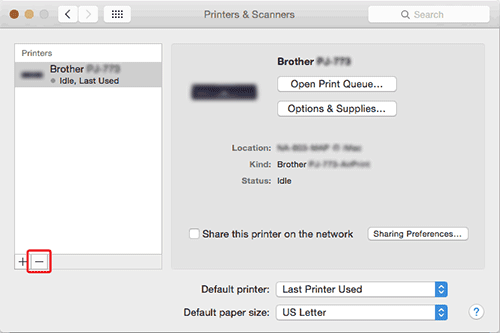
-
Închideți fereastra Print & Scan sau Printers & Scanners.
Driver-ul de imprimantă a fost dezinstalat.
Dezinstalați software-ul imprimantei
Pentru Windows
Pentru P-touch Editor 5.x
-
Mergeți la Programs and Features.
-
Pentru Windows 11
Start Menu > All apps > Windows Tools > Control Panel > Programs > Programs and Features
-
Pentru Windows 10 / Windows Server 2019 / Windows Server 2016
Start Menu > (All apps >) Windows System > Control Panel > Programs > Programs and Features -
Pentru Windows 8.1 / Windows 8 / Windows Server 2012
Control Panel > Program > Programs and Features -
Pentru Windows 7 / Windows Vista / Windows Server 2008/2008 R2
Control Panel > Programs > Programs and Features
-
Pentru Windows 11
-
Selectați Brother P-touch Editor 5.x, și faceți clic pe Uninstall.
-
Apare fereastra Programs and Features. Faceți clic pe Yes. Dacă apare fereastra User Account Control, introduceți parola și faceți clic pe Yes.
-
Începe dezinstalarea. După ce software-ul a fost înlăturat de pe calculator, apare fereastra Maintenance Complete.
-
Închideți fereastra Programs and Features.
P-touch Editor a fost dezinstalat.P-touch Address Book, și Software User's Guide (PDF) pot fi dezinstalate urmând aceeași procedură.
Pentru Mac
- Pentru a efectua dezinstalarea sunt necesare drepturi de Administrator.
- Înainte de a șterge folder-ul, dacă este necesar salvați orice fișiere din folder într-o altă locație.
Pentru P-touch Editor 5.2 sau ulterior
-
Pe drive-ul unde este instalat P-touch Editor, faceți dublu clic pe folder-ul Applications > ștergeți Brother P-touch Editor.
P-touch Editor a fost dezinstalat.
Pentru P-touch Editor 5.1/5.0
- Pe drive-ul unde este instalat P-touch Editor, faceți dublu clic pe folder-ul Applications > P-touch Editor 5.1/5.0 > Uninstall P-touch > UninstallPtEditor.command.
-
Va apărea fereastra Terminal, și apoi începe dezinstalarea.
Dacă după ce ați făcut dublu clic pe UninstallPtEditor.command nu apare fereastra Terminat, faceți clic dreapta pe (sau apăsați tasta Ctrl + clic) pe UninstallPtEditor.command. Va apărea meniul contextual. Deschideți fereastra Terminal din meniul contextual.
-
Închideți fereastra și faceți dublu clic pe folder-ul Applications > ștergeți folder-ul P-touch Editor 5.1/5.0.
P-touch Editor a fost dezinstalat.
